Excel: vert.zoeken vanuit meerdere kolommen met één retour
Vaak wilt u mogelijk naar waarden in meerdere kolommen in Excel zoeken en een overeenkomende waarde in een andere kolom retourneren.
Mogelijk wilt u bijvoorbeeld het team „Spurs“ en de positie „Midden“ in de volgende gegevensset vinden en de overeenkomstige waarde in de puntenkolom retourneren:

Het volgende stapsgewijze voorbeeld laat precies zien hoe u dit doet met de functie VERT.ZOEKEN .
Stap 1: Maak de gegevensset
Laten we eerst de volgende gegevensset maken die informatie bevat over verschillende basketbalspelers:

Stap 2: Maak een ondersteuningskolom
Vervolgens moeten we een helperkolom maken om de functie VERT.ZOEKEN correct te laten werken.
Om dit te doen, typt u de volgende formule in cel A2 :
= B2 & C2
Klik en sleep vervolgens deze formule naar elke resterende cel in kolom A:
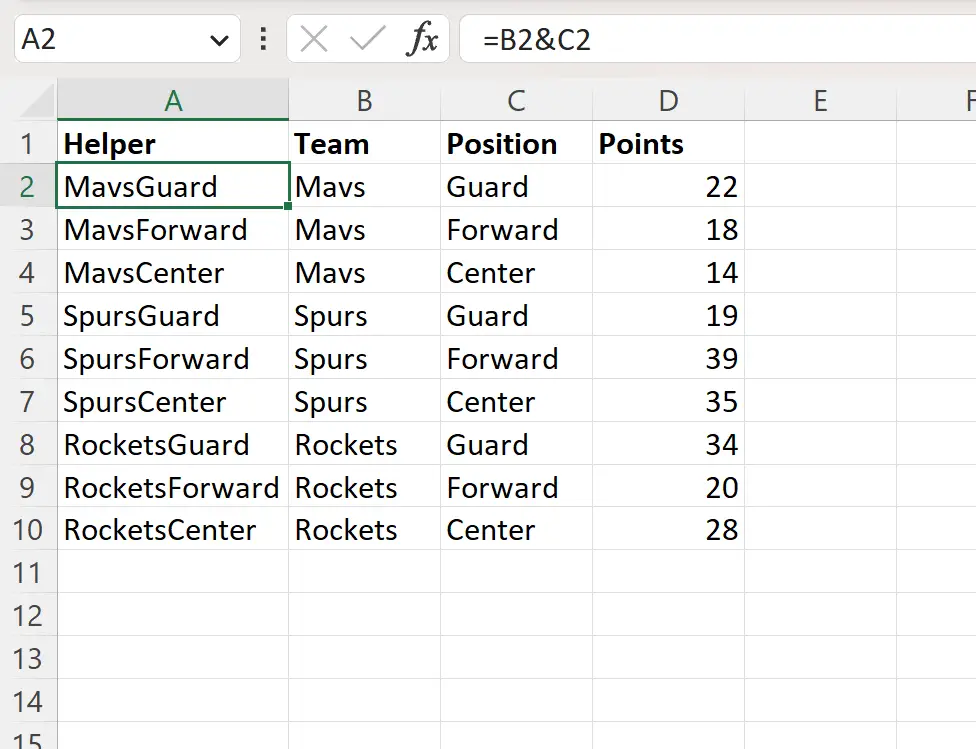
Stap 3: Voer een VERT.ZOEKEN uit vanuit meerdere kolommen en retourneer er slechts één
Ten slotte kunnen we de volgende formule in cel G3 typen om te zoeken naar ‚Spurs‘ in de teamkolom en ‚Midden‘ in de positiekolom en de overeenkomstige waarde in de puntenkolom te retourneren:
=VLOOKUP( G1 & G2 , A1:D10 , 4, FALSE)
De volgende schermafbeelding laat zien hoe u deze formule in de praktijk kunt gebruiken:
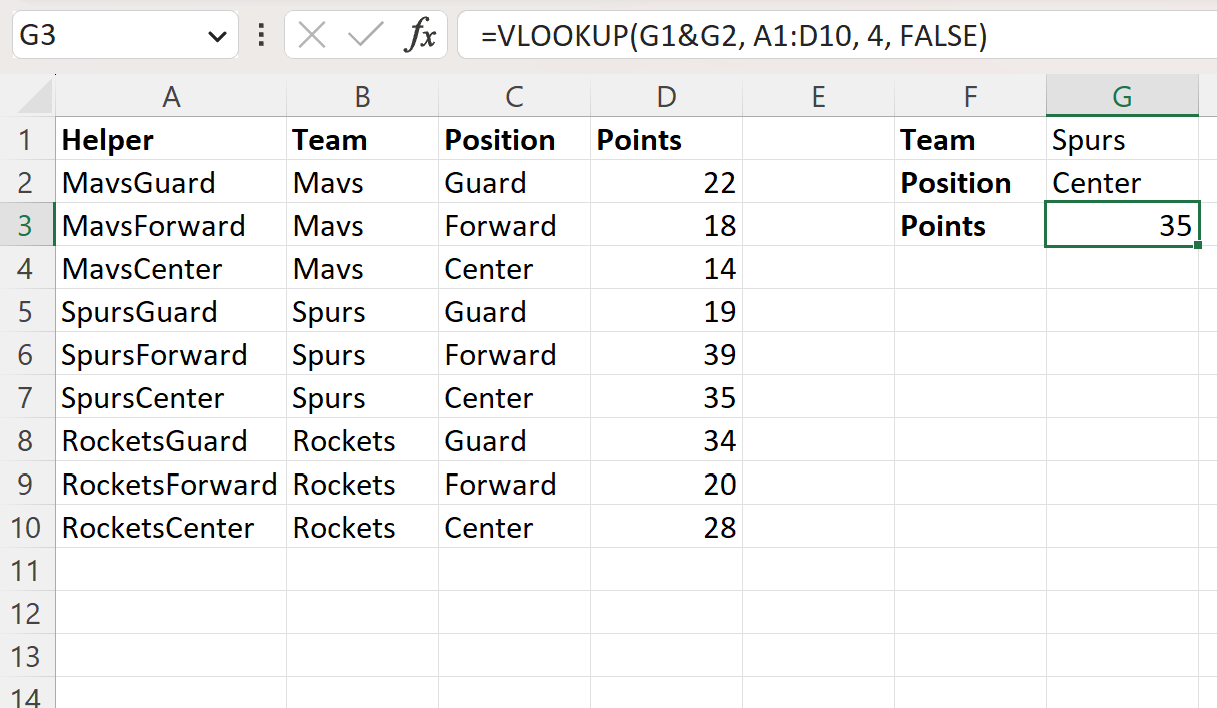
De formule retourneert correct een waarde van 35 , wat de puntwaarde is die overeenkomt met de speler van het „Spurs“-team met „Midden“ als hun positie.
Merk op dat we in de formule G1&G2 hebben gebruikt om de waarden van de cellen G1 en G2 samen te voegen.
We hebben dus feitelijk naar de SpursCenter- waarde in kolom A gezocht en de overeenkomstige waarde in de vierde kolom van het bereik geretourneerd.
Aanvullende bronnen
In de volgende zelfstudies wordt uitgelegd hoe u andere veelvoorkomende taken in Excel kunt uitvoeren:
Excel: Gebruik VERT.ZOEKEN om meerdere waarden horizontaal te retourneren
Excel: Gebruik VERT.ZOEKEN om een spatie terug te geven in plaats van nul
Excel: VERT.ZOEKEN op datum gebruiken